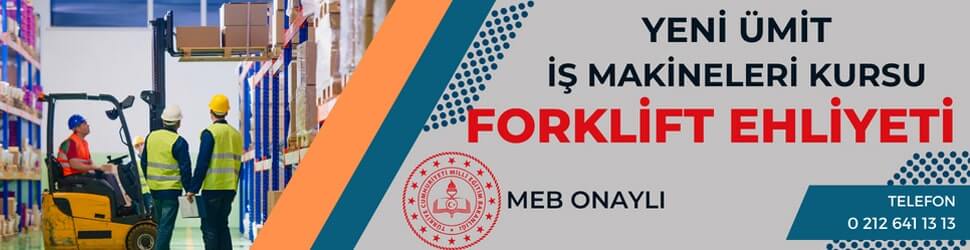Samsung Smart Tv Ye İptv Yükleme
Samsung smart tv ye iptv yükleme için belirli kriterleri göz önünde bulundurmanız gerekir. IPTV’yi kurmak için hangi cihazın kullanılması gerektiğini bilmek istiyorsanız, Smart TV, IPTV akışını çalıştırmak için iyi cihazlardan biridir. Smart TV ile STB emülatörleri, SS IPTV uygulamaları, akıllı IPTV uygulamaları gibi IPTV servislerini destekleyen birçok uygulamayı kullanabilirsiniz. Bu yazımızda SS IPTV uygulamasını kullanarak SMART TV’nizde IPTV listenizi çalıştırmanıza yardımcı olacağız. Bunun için aşağıdaki aşamaları takip etmeniz gerekir.
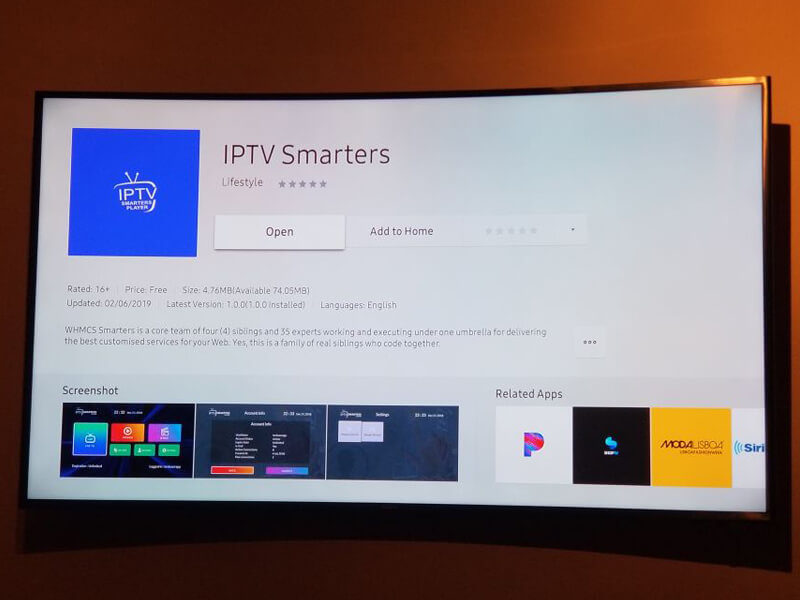
1-LG TV
Smart TV, LG Smart TV, SS IPTV üzerindeki herhangi bir ülkenin/bölgenin resmi LG Smart World platformuna kurulabilir. SS IPTV’yi LG mağazasında bulabilirsiniz
2- Samsung Akıllı TV
Bu uygulama D serisi ve üzeri modeller için uygundur. Herhangi bir ülkede/bölgede platformdaki resmi Samsung Smart Center’dan indirilebilir.
3- Philips Akıllı TV
Bu uygulama D serisi ve üzeri modeller için uygundur. Herhangi bir ülkede/bölgede platformdaki resmi Samsung Smart Center’dan indirilebilir.
4- Akıllı TV’nize SS IPTV oynatma listesini yükleyin
Samsung Smart Tv Ye İptv Yükleme başlığı altında, SS IPTV kullanarak m3u listesini akıllı TV’ye yüklemenin iki farklı yolu vardır:
- Bağlantı yoluyla indir (harici oynatma listesi)
- Kalıcı olmayan erişim koduyla yükleyin (dahili oynatma listesi)
- M3 listesini indirmek için doğrudan bağlantıyı kullanın
- Adım 1: Uygulamanızı açın ve “Ana Ekran”ı göreceksiniz. Ana ekranda ayarlar düğmesine tıklayın
- m3u listenizi yüklemek için doğrudan bağlantıyı kullanın
- Bu uygulama ayarlarında “İçerik” bölümüne gidin
- Harici oynatma listesi seçin
- Sağdaki ana ekranın altındaki Ekle düğmesini tıklayın
İstediğiniz çalma listesinin başlığını ve M3u çalma listesinin tamamını girin. Ayrıca doldurduğunuz tüm karakterlerin doğru olduğundan emin olun ve sağ üst köşedeki kaydet butonuna tıkladıktan sonra tekrar kontrol edin. Yüklenen listeyi göreceksiniz. Daha sonra da Ana ekrana dönün ve mevcut çalma listelerini göreceksiniz. Çalma listesini yüklemek için yerleşik çalma listesini kullanın

Diğer Ayarlamalar
Adım 1: Ana ekranda Ayarlar düğmesine tıklayın
Adım 2: Uygulama ayarlarının genel bölümüne gidin ve Kod Al düğmesine basın. Kodunuz yalnızca 24 saat içinde (veya yeni bir kod oluşturulana kadar) kullanılabilir. PC’den M3u listesini oluşturmak için bu kodu kullanacaksınız.
Adım 3: Çalma listesini yüklemek için ana SS IPTV uygulaması web sitesine gidin. Alınan kodu Bağlantı Kodunu Girin alanına girin ve Cihaz Ekle düğmesine basın
Adım 4: TV’yi ekledikten sonra, SS IPTV uygulaması web sitesinde harici oynatma listesi seçeneğine tıklayın ve ardından Öğe Ekle düğmesine tıklayın. Düzenleme öğesinde m3u listenizi doldurun. IPTV TÜRKISCH’ten bir yazılım paketiniz varsa, güncel m3u listenizi destek hattımızdan alabilirsiniz.
Adım 5: Akıllı TV’nin ana ekranına dönün. Dahili çalma listeniz, ana ekranın “Çalma Listelerim” bölümünde yer alacaktır. Artık kanalı izlemek için oynatma listeme tıklayabilirsiniz. Yeni bir iptv listesi yüklediğinizde, eskisi ile değiştirilecektir.
Samsung smart tv ye iptv yükleme adlı yazımızı okuduğunuz için teşekkür ederiz. Bunun yanı sıra, ilginizi çekebileceğini düşündüğümüz Samsung Smart Tv ye Google Play Store Yükleme başlıklı yazımızı da okuyabilirsiniz.
Daha fazla içerik için bizi Begonya Kadın adlı Instagram hesabımızdan takip edebilirsiniz.